steam怎么多开游戏,Steam是一款玩家非常喜欢的游戏平台,可以让用户购买和下载游戏。不过很多玩家发现他们需要在同一台电脑上同时开启多个Steam账号,并在不同的账号上玩游戏。这是因为他们想要与朋友或家人一起玩游戏,或者在不同的账号上运行不同的游戏。那么如何在电脑上同时开启多个Steam账号呢?下面我们来了解一下。
如何在电脑上同时开启多个steam账号
具体方法:
1.steam默认是只能开启一个窗口的

2.要想开启多窗口就要想一些其他的办法
win10 里面我们可以使用自带的沙盒功能

3.搜索控制面板
选择打开
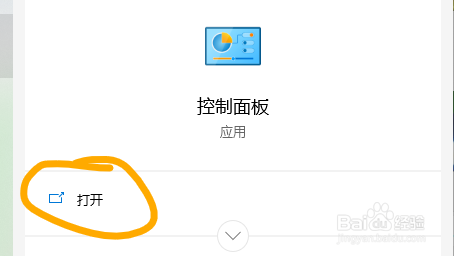
4.找到程序
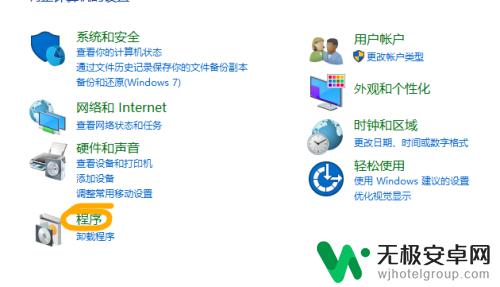
5.选择启用和关闭window功能
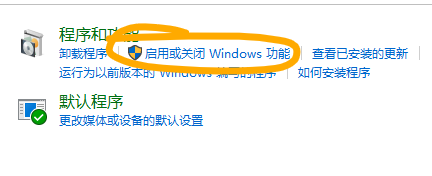
6.勾选window沙盒
来启用沙盒功能
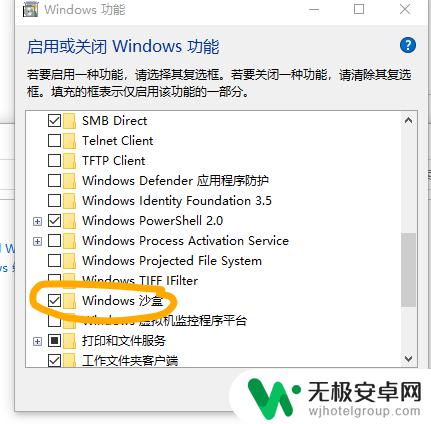
7.启用之后会安装一些文件,并要求重启
重启后,在开始菜单中就能找到沙盒
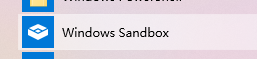
8.在沙盒中就能再安装一个steam了
不过要注意,关闭沙盒后。东西都会清空

通过这些简单的操作,就能够轻松地多开游戏或登录多个steam账号了。对于那些需要同时玩多个游戏或管理多个账号的用户来说,这些方法无疑是非常实用和便捷的。










